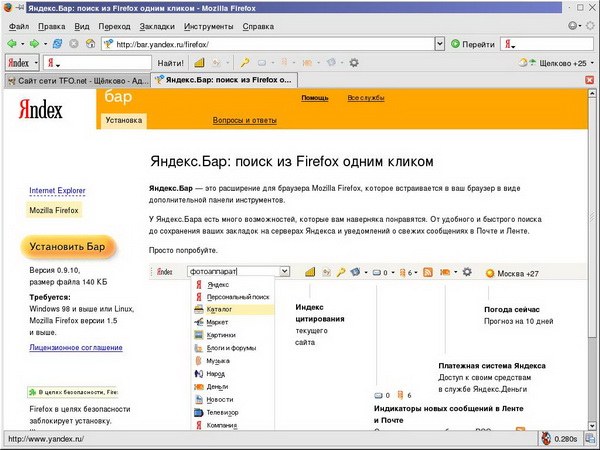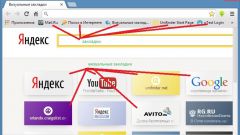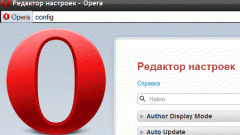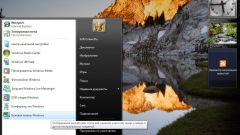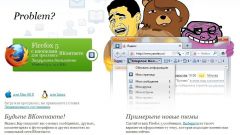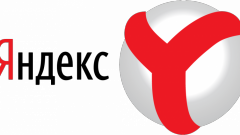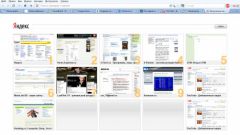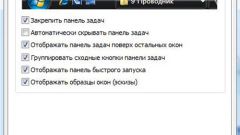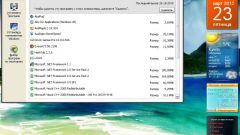Вам понадобится
- - персональный компьютер с доступом в интернет.
Инструкция
1
Чтобы вернуть Яндекс-панель на бруазере Firefox, запустите этот web-обозреватель и вбейте в его адресную строку ссылку: http://bar.yandex.ru/firefox/. После этого кликните по кнопке «Установите Яндекс.Бар». Затем в браузере появится сообщение: разрешите установку этого приложения, нажав при этом на кнопку «Разрешить».
2
Как только на экране появится диалоговое окно, нажмите на опцию «Установить сейчас». После этого дождитесь, когда установка будет завершена, а затем перезагрузите ПК.
3
После перезагрузки персонального компьютера и повторного запуска web-обозревателя Яндекс.Бар появится автоматически в виде панели инструментов. Яндекс-панель размещена будет в верхней части браузера Firefox.
4
Если после проделанных операций Яндекс.Бар в web-обозревателе Firefox все же не появился, возможно, его нужно активировать. Для этого правой кнопкой компьютерной мыши кликните по панели инструментов и выберите нужную графу.
5
Однако установить Яндекс-панель можно не только на браузере Firefox, но и на других web-обозревателях, к примеру, Opera, Internet Explorer или других. Достаточно в адресной строке браузера ввести bar.yandex.ru, и система сама определит, какой у вас web-обозреватель, и перенаправит автоматически на нужную страницу.
6
После этого на открывшейся странице кликните по кнопке «Установить Яндекс.Бар», и все выполнено будет автоматически. После установки Яндекс-панели перезагрузите браузер и выполните дополнительные настройки.
Видео по теме
Обратите внимание
При установке Яндекс-панели не переходите по непроверенным ссылкам: они могут содержать вредоносное программное обеспечение.
Полезный совет
Чтобы отключить Яндекс-панель, кликните правой клавишей компьютерной мыши по верхней части web-обозревателя и в появившемся окне снимите галочку: Яндекс.Бар не будет больше отображаться в браузере, но по-прежнему будет присутствовать в системе.
Источники:
- Как установить или удалить Яндекс.Бар
- как перезагрузить яндекс